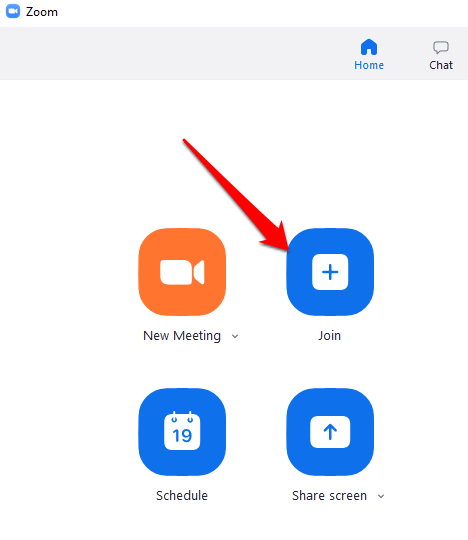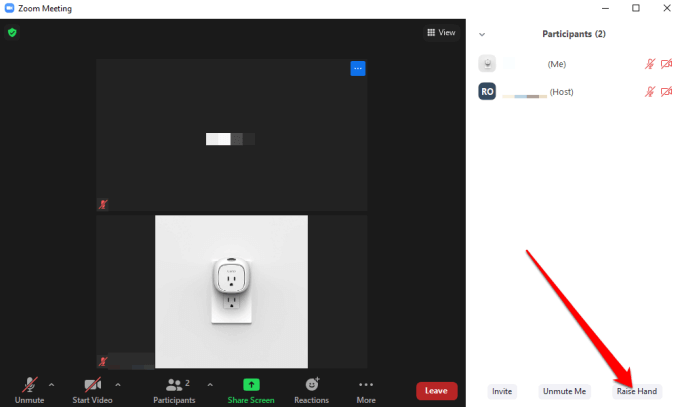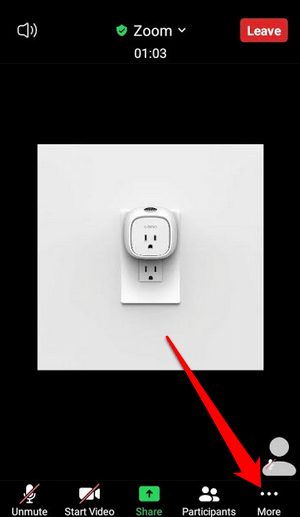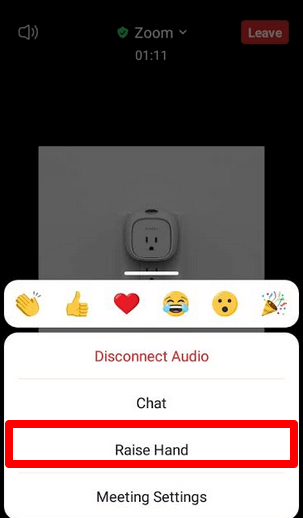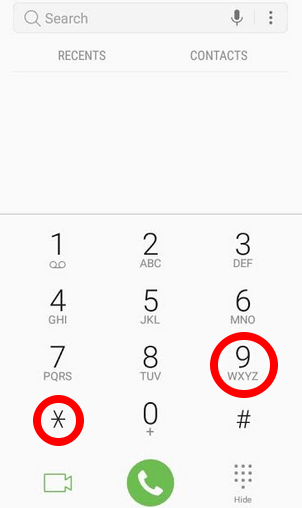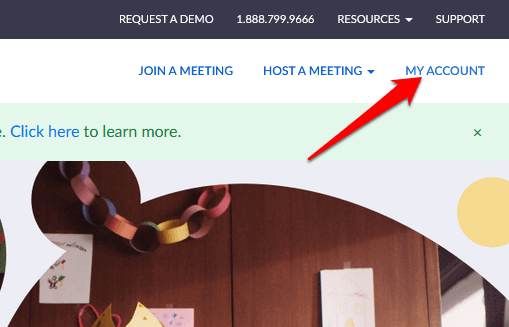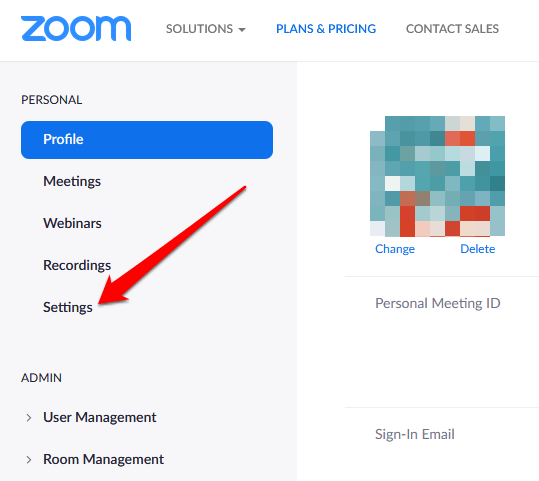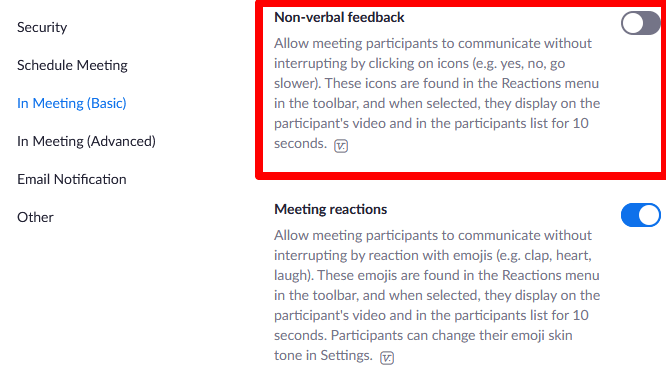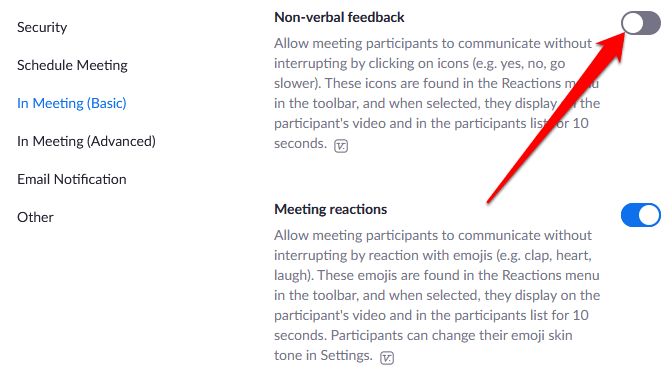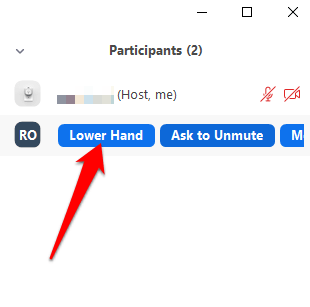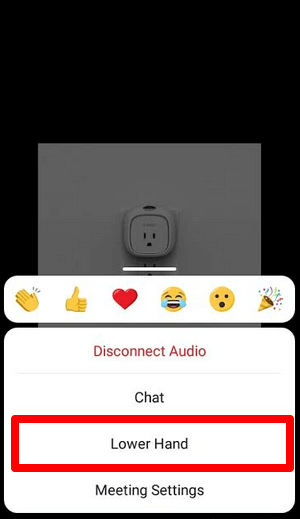Aparentment, tothom sap sobre Zoom perquè és fàcil d'utilitzar i gratuït perquè qualsevol pugui organitzar reunions virtuals, clubs digitals, reunions familiars i fins i tot casaments.
Tanmateix, hi ha certes característiques del programari de videoconferència que no tothom està familiaritzat, com ara les sales de treball de Zoom o els fons de Zoom personalitzats .
Una de les característiques més comunes que pot ser confusa per a un usuari de Zoom per primera vegada és la petita mà digital. Aquesta mà us permet interactuar amb l'amfitrió de la reunió per avisar-los que voleu compartir una preocupació o contribuir al tema.

Si no sabeu on trobar la mà de Zoom, és possible que us trobeu aixecant la mà física cada vegada i que l'amfitrió no us noti, sobretot en una reunió gran.
Us explicarem tot el que necessiteu saber sobre com aixecar la mà en una reunió de Zoom al vostre ordinador o dispositiu mòbil.
Com aixecar la mà en una reunió amb zoom
Si assistiu a una reunió de Zoom des del vostre ordinador Windows o Mac, utilitzeu les instruccions següents per aixecar la mà i sol·licitar l'oportunitat de parlar.
Alça la mà amb el zoom a Windows PC o Mac
- Per començar, inicieu Zoom mitjançant l'aplicació o al vostre navegador i seleccioneu Uniu-vos a una reunió com a participant.
Nota : no podeu accedir a l'opció Aixeca la mà si sou l'amfitrió de la reunió.
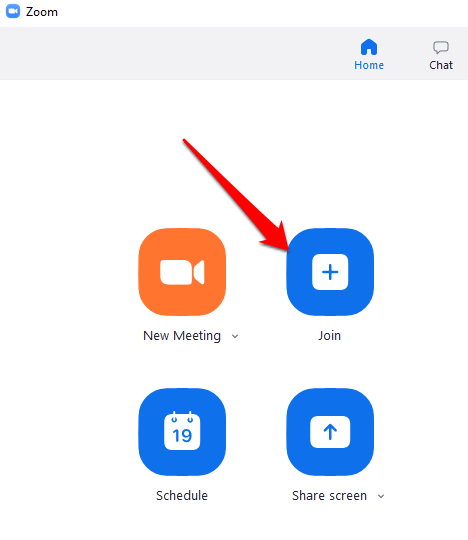
- Seleccioneu Participants als controls de la reunió a la part inferior de la pantalla.

- Seleccioneu Aixeca la mà de les diverses opcions que apareixen dins del tauler Participants.
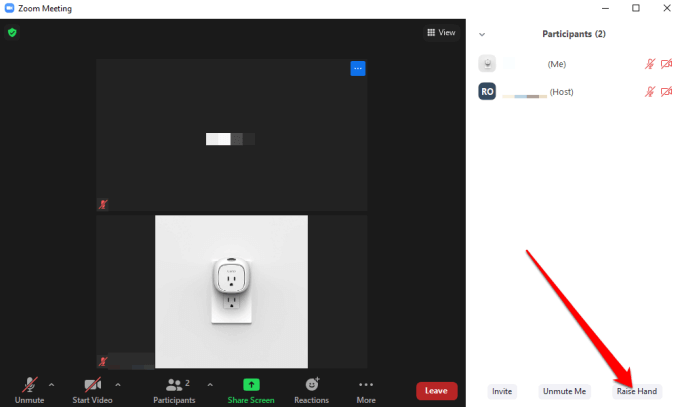
Nota : hi ha dreceres de teclat que podeu utilitzar al vostre PC Windows o Mac per aixecar la mà a Zoom. Al vostre ordinador Windows, premeu Alt+Y i activeu o desactiveu l' opció Aixeca la mà . Veureu la petita icona de mà blava al costat del vostre nom quan l'opció estigui habilitada.

Nota: si feu servir un Chromebook , consulteu la nostra guia sobre com utilitzar Zoom a Chromebook .
Aixeca la mà amb el zoom a Android o iPhone
Si utilitzeu Zoom des del vostre telèfon intel·ligent Android e o iPhone, podeu aixecar la mà mitjançant l'aplicació Zoom per a dispositius mòbils.
- Per fer-ho, obriu l'aplicació Zoom al telèfon, seleccioneu Uniu-vos a una reunió (com a participant) i toqueu Més als controls de la reunió a la part inferior dreta de la pantalla.
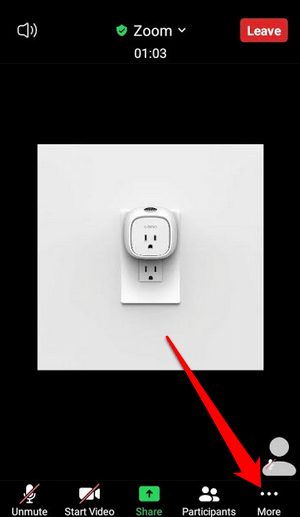
- Toqueu Aixeca la mà al menú emergent i l'amfitrió de la reunió s'avisarà que heu aixecat la mà.
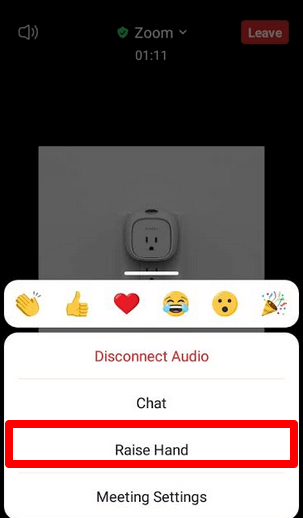
Nota : quan la mà digital estigui aixecada, veureu una petita icona de mà blava a la pantalla i l'amfitrió també veurà la mà al costat del vostre nom. Zoom enumera els participants en funció de l'ordre en què han aixecat la mà.

Com aixecar la mà a les trucades de marcatge amb zoom
Si voleu unir-vos a una reunió de Zoom marcant amb un número de telèfon , els passos que fareu per aixecar la mà són lleugerament diferents.
Un cop us uniu a la reunió, marqueu *9 al teclat de marcatge del telèfon per aixecar la mà i feu el mateix per baixar la mà.
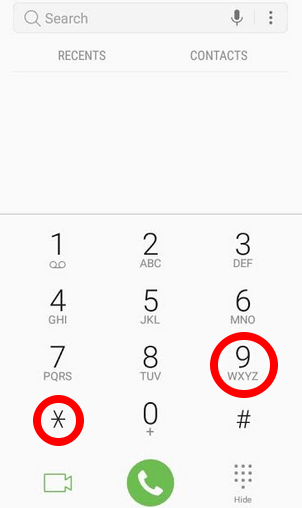
Què fer quan no podeu veure l'opció d'aixecar la mà al zoom
Si l'opció Aixeca la mà no està disponible a la vostra reunió de Zoom, pot ser que l'amfitrió de la reunió hagi desactivat els comentaris no verbals o que esteu en mode de pantalla completa.
En mode de pantalla completa, la barra d'eines inferior es redueix al mínim, però podeu mostrar-la al vostre ordinador o dispositiu mòbil movent el ratolí a la pantalla o tocant-la. Un cop aparegui la barra d'eines, seleccioneu o toqueu Participants i apareixerà l'opció Aixeca la mà.
Si l'amfitrió de la reunió ha desactivat els comentaris no verbals, no veureu l'opció Aixeca la mà. En aquest cas, sempre podeu sol·licitar a l'amfitrió que habiliti els comentaris no verbals per habilitar la funció Alça la mà.
Si sou l'amfitrió de la reunió i necessiteu habilitar la funció Aixeca la mà per als participants de la reunió, podeu fer-ho dins del tauler Participants.
- Per fer-ho, inicieu la sessió a Zoom al vostre navegador i seleccioneu El meu compte .
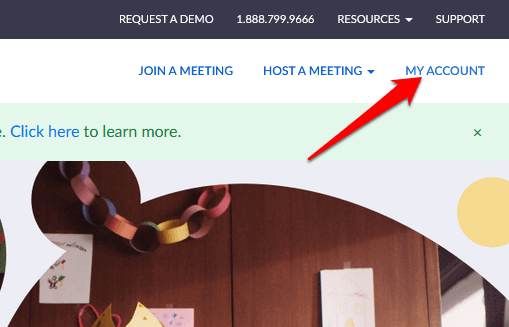
- A la pestanya Personal , seleccioneu Configuració .
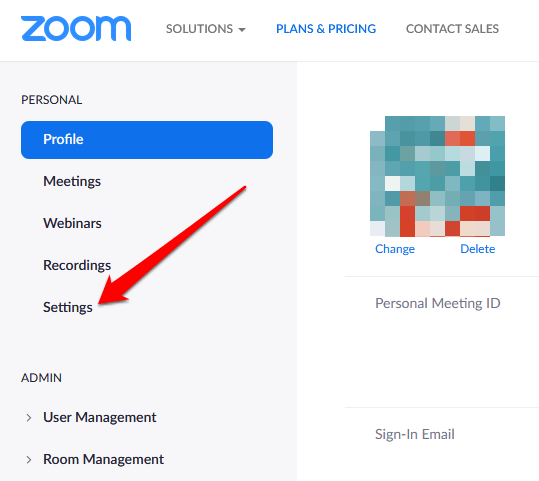
- Cerqueu la pestanya Reunió i desplaceu-vos cap avall fins a l' opció de comentaris no verbals .
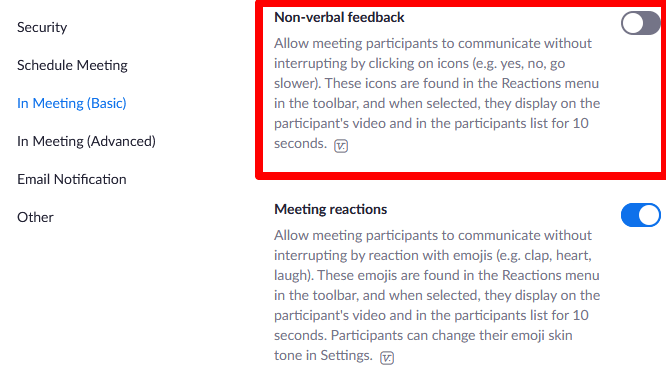
- Activeu l'interruptor per activar els comentaris no verbals per als participants de la reunió.
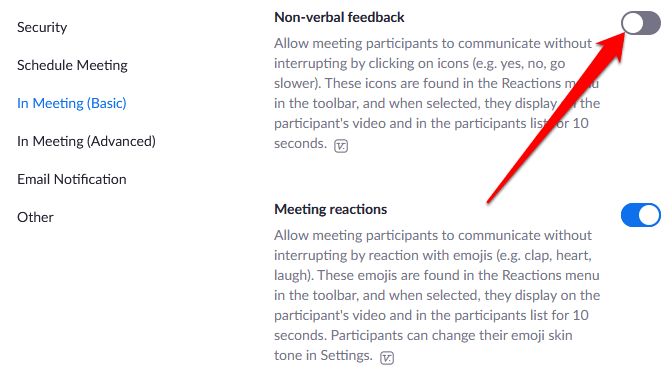
Com baixar la mà en una reunió de zoom
Potser has aixecat la mà o l'has aixecat accidentalment i no saps com baixar-la. Sigui quin sigui el cas, aquí teniu com podeu baixar la mà en una reunió de Zoom.
- Al vostre PC o Mac amb Windows, seleccioneu Participants i després seleccioneu Mà baixa .
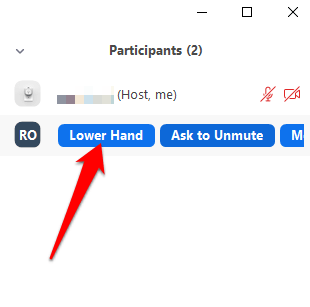
- També pots baixar la mà al teu telèfon Android o iPhone tocant Més i seleccionant Mà baixa .
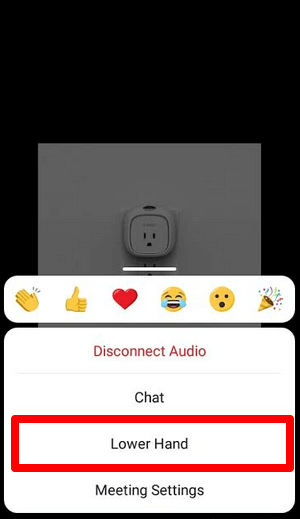
- Per baixar la mà amb una drecera de teclat, premeu Alt+Y al vostre PC o Mac amb Windows i, a continuació, canvieu l'opció Mà inferior a Desactivat .
Nota : si sou l'amfitrió de la reunió, podeu baixar la mà d'un participant seleccionant Participants als controls de la reunió i, a continuació, passeu el cursor per sobre del nom del participant i seleccioneu Baixa la mà. Al vostre telèfon Android o iPhone, toqueu la pestanya Participants , toqueu el nom de l'usuari i seleccioneu Lower Hand al menú emergent.
Els amfitrions de la reunió també poden veure tots els participants que van aixecar la mà a la reunió de Zoom seleccionant la icona de la mà aixecada a la pantalla o cercant la icona de la mà alçada al costat dels participants al menú Participants.
Capta l'atenció de l'amfitrió de la reunió
La funció d'aixecar la mà és una manera ràpida i senzilla de cridar l'atenció de l'amfitrió en una reunió de Zoom, en comparació amb aixecar la mà física o activar el micròfon per sol·licitar parlar. Esperem que hagis pogut trobar la funció al teu dispositiu i ara sàpigues com utilitzar-la al teu avantatge.
Fes una ullada a més de les nostres guies de Zoom, incloses 7 proves de Zoom per realitzar abans de la propera reunió o què fer quan el micròfon de Zoom no funciona per ajudar-te a navegar per l'aplicació.